Tips de Grabación
- 1. Game Recorder+
- 3. Recording Software+
- 4.Pantalla Recorder+
- 5. Recordar Dispositivos+
- 6. Recording Apps+
- 7. Otros Tips+
5 softwares de grabación de video más útil en 2025
Por Manuel Gonzalez • 2025-06-19 09:55:02 • Soluciones
Internet hoy en día está plagado de toneladas de herramientas de grabación de video para computadoras que se pueden usar para grabar los procesos en la pantalla de tu computadora con facilidad. A día de hoy abunda tanto el software de grabación de vídeo sin conexión como el software de grabación de vídeo en línea, pero las herramientas sin conexión se consideran una mejor opción, ya que son rápidas y, por lo general, tienen muchas características y funciones adicionales. Antes de descargar y utilizar cualquier software de grabación de vídeo gratuito, asegúrate de comprobar los inconvenientes y los puntos fuertes asociados con la herramienta. Además, comprueba las funciones y comprueba si se adaptan a tus necesidades o no.
- Parte 1. El software de grabación de video más útil
- Parte 2. Otros 4 softwares útiles de grabación de video en 2021
Parte 1. El software de grabación de video más útil
Wondershare UniConverter es de hecho el software de captura de video más útil para computadoras Mac y Win. Esta solución de software integral es fácil de usar y permite a los usuarios tomar pantallas de computadora de alta calidad en modo de pantalla completa o personalizado. Antes de grabar, los usuarios pueden elegir dispositivos de entrada y salida de sonido y una cámara web para agregar una superposición de video o efectos de imagen en imagen (PIP). Los usuarios también pueden aplicar demostraciones usando formas, líneas, flechas y otras anotaciones durante la sesión de grabación de video. Además, puedes editar y convertir el video grabado de manera profesional.
 Wondershare UniConverter - El mejor convertidor de videos para Mac/Windows
Wondershare UniConverter - El mejor convertidor de videos para Mac/Windows

- Puede capturar todas las actividades de la computadora, como jugar videojuegos, navegar por la red, hacer llamadas VoIP y más.
- Graba la pantalla del escritorio en modo personalizado o de pantalla completa.
- Captura la pantalla de la computadora con narraciones de voz, audio del sistema y efectos PIP.
- Incluye anotaciones como textos coloridos, formas, líneas, flechas y dibujos.
- Edita el video decorando, recortando, agregando subtítulos, aplicando marcas de agua, etc.
- Convierte el video grabado a MP4, VOB, MTS, DV y más.
- Es el mejor software de grabación de video/cámara web para Mac OS X 10.9+ & Win 10/8/7.
A continuación se muestra el proceso paso a paso para grabar un video usando Wondershare UniConverter:
Paso 1Inicias el grabador de pantalla.
Instala y ejecuta Wondershare UniConverter, luego haz clic en Grabador de pantalla. Después de eso, presiona la imagen de la Videocámara para iniciar la herramienta de captura de video.
![]()
Paso 2Elige un área de captura.
Abre la lista desplegable Modo de grabación, luego elige Personalizado o Pantalla completa. Para el estilo de grabación personalizado, ingresas las dimensiones del marco, luego presionas Bloquear relación de aspecto. Una forma más sencilla es arrastrar el recorte de grabación hacia adentro o hacia afuera.
![]()
Paso 3Personaliza la configuración de grabación.
Antes que nada, selecciona un gadget de salida de sonido en el menú Audio del sistema . Después de eso, elige un micrófono en el menú Micrófono para agregar narraciones de voz. También puedes aplicar efectos PIP después de seleccionar una cámara en Cámara web.
![]()
Ahora tocas el menú Ajustes o el ícono con forma de engranaje, luego elige FLV, AVI o MP4 como formato de salida. A continuación, elige una calidad y velocidad de fotogramas de salida, luego configura la ruta de la carpeta, el temporizador de grabación y los atajos de teclado.
![]()
Paso 4Empieza a grabar el video.
Por último, pero no menos importante, obtén una vista previa si la configuración y el área de captura cumplen con tus requisitos. Si es así, haz clic en REC para comenzar a grabar un video. Para resaltar o agregar demostraciones con líneas, formas, textos, flechas y dibujos, inicia la barra de tareas de grabación antes de hacer clic en el botón Anotación. Por último, presiona Detener para finalizar la grabación.
Parte 2. Otros 4 softwares útiles de grabación de video en 2021
Algunos de los mejores programas de grabación de video gratuitos disponibles en Internet son extremadamente capaces cuando se trata de la calidad de la grabación. Estas herramientas son esenciales para usuarios ocasionales y habituales y pueden ayudarte a grabar la pantalla en alta calidad con el audio interno. Debido a esto, las personas usan estas herramientas para grabar chats, video conferencias, teleconferencias, juegos e incluso videos tutoriales para Photoshop u otras herramientas.
Al seleccionar el software de grabación de video adecuado para tu computadora, asegúrate de que sea compatible con tu dispositivo y sea adecuado para tus necesidades. Los siguientes son algunos de los mejores programas de grabación de video que puedes utilizar.
1. OBS (Open Broadcaster Software)
Es una de las herramientas de transmisión y grabación de pantallas más utilizadas por profesionales de todo el mundo. Con esta herramienta, podrás grabar videos de alta calidad que se pueden editar y compartir fácilmente en las redes sociales y sitios web para compartir videos. También puedes utilizar esta herramienta para transmitir tu pantalla en estos sitios en tiempo real. Hay toneladas de funciones adicionales para la grabación y la transmisión que la han convertido en una herramienta imprescindible para los creadores de contenido hoy en día.
Funciones de esta herramienta
● Se puede usar para vivir directamente para transmitir tu contenido en YouTube u otras plataformas de redes sociales.
● Puedes grabar videos HD de tu pantalla con una calidad estable a lo largo del video, y puedes configurar el formato y la preferencia de calidad de video a tu conveniencia.
● Puede grabar los sonidos del sistema sin ningún problema.
Contras
● No hay funciones para editar los videos grabados en esta herramienta.
● Es una herramienta muy pesada que consume gran parte de su poder de procesamiento cuando se usa durante mucho tiempo para grabar y transmitir juntos.
● Es una herramienta de código abierto. Por lo tanto, puedes enfrentar muchos errores con nuevas actualizaciones.
Como alguien que usa esta herramienta con bastante frecuencia, diría que es una herramienta confiable y extremadamente eficiente que puede usarse para escenarios de trabajo regulares si estás listo para comprometerte con algunos errores aquí y allá.

2. Flashback Express
Es una gran herramienta que se puede utilizar para varios propósitos, como grabar llamadas, pantallas o videos de Skype que puede estar viendo en Internet. Es una herramienta de uso gratuito que le permite crear videos de alta calidad con sonidos internos para que pueda crear tutoriales o contenido para sus publicaciones en las redes sociales. La herramienta es fácil de usar, eficiente, efectiva y poderosa y puede usarse tanto para los requisitos casuales como profesionales que uno pueda tener.
Funciones de esta herramienta
● Es una herramienta de grabación fácil de usar que puedes descargar y usar de forma gratuita para grabar videos de alta calidad.
● A diferencia de muchas otras grabadoras de video, la calidad del video permanece bastante uniforme a lo largo del video.
● Puedes grabar videos de la cámara web, juegos, pantalla completa o incluso partes de tu pantalla.
Contras
● El editor integrado solo está disponible para la versión paga de la herramienta.
● No puedes grabar solo imágenes de la cámara web con esta herramienta.
● Los formatos de salida de esta herramienta son limitados, MP4, WMV, AVI.
Usé esta herramienta durante uno o dos meses como mi software de grabación principal. Es competente y, si le conviene, puede ser genial.

3. Camtasia
Este es uno de los grabadores de pantalla mejor calificados para computadoras. En términos de cómo debería funcionar el software de grabación de video para PC, Camtasia establece un hito. La calidad del video y la gran cantidad de funciones disponibles que obtienes son excelentes. Si estás buscando una herramienta de nivel profesional, esta herramienta es imprescindible. También hay algunas opciones de edición en esta herramienta, y el soporte al cliente para la herramienta también es bueno.
Funciones de esta herramienta
● Viene con una herramienta de edición de video capaz.
● Hay toneladas de complementos, complementos, filtros, efectos de sonido, etc. que puede usar en las grabaciones.
● La calidad del video es extremadamente alta y puedes grabar la pantalla completa o alguna región según tus preferencias.
Contras
● Solo tiene disponible una versión de 64 bits.
● Solo viene en versión paga.
● Puedes encontrar problemas para ejecutarlo en un dispositivo de gama baja.
Si está buscando la mejor grabadora de pantalla, mi consejo sería que obtengas esta herramienta, ya que es liviana, fácil de usar y puedes producir grabaciones de video de alta calidad. Tiene toneladas de funciones que se puedes usar para crear contenido de nivel profesional.

4. Ice Cream Recorder
Si está buscando un software de grabación de video en Windows 10 que también pueda brindarle funciones básicas de edición, asegúrese de probar esta herramienta. Ice Cream Recorder es una gran herramienta que puede usarse para crear grabaciones de video de alta calidad de tu pantalla. Puedes usarlo para grabar áreas o pantalla completa para crear recortes a partir de él. Es uno de los mejores programas de grabación de video para PC que puedes usar ahora mismo de forma gratuita. La herramienta es fácil de usar y también liviana.
Funciones de esta herramienta
● Puedes realizar las ediciones necesarias en los videos grabados usando esta herramienta.
● Puedes hacer zoom y dibujar mientras graba el video, lo que facilita marcar cosas.
● Puedes programar tus grabaciones según tu conveniencia, y se realizarán automáticamente a la hora establecida.
Contras
● No puedes grabar metraje solo con cámara web.
● La edición también se grabará, haciendo que el proceso de recorte general sea mucho más largo.
● Las funciones de edición de esta herramienta son extremadamente limitadas.
Ice Cream Recorder es una gran herramienta que he usado como principiante durante mucho tiempo. También tiene algunas funciones básicas de edición que pueden resultarle muy útiles como creador de contenido. La calidad de los videos es bastante alta y, en general, es un gran paquete.
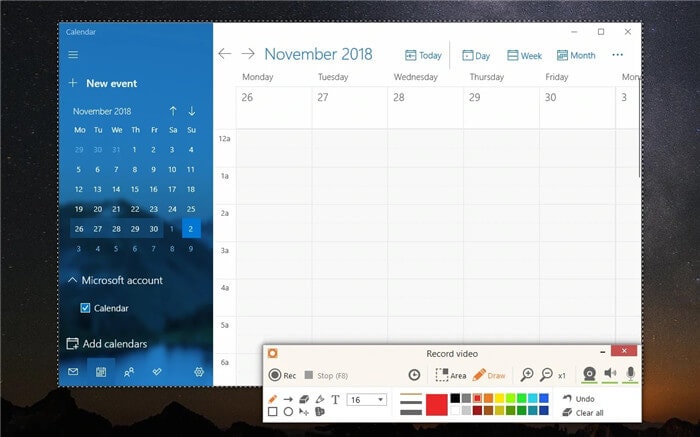
Conclusión
La grabación de pantalla es algo que cualquiera puede necesitar hacer. Si no sabes cómo se hace, hay toneladas de herramientas que pueden ayudarte. Mientras busca la herramienta adecuada, asegúrate de comprender tus requisitos y selecciona la herramienta que se adapte a todos tus propósitos. Si tu intención es obtener una herramienta gratuita, Wondershare UniConverter es una excelente opción que también puedes probar gratis.
- Las 8 mejores grabadoras de voz gratuitas en 2025 [Windows/Mac/Online]
- [2025] Los mejores 10 programas para grabar pantalla en Windows 10
- 6 métodos para grabarte a ti mismo y a la pantalla al mismo tiempo
- Las 4 mejores formas de grabar pantalla con audio en Mac: Guía paso a paso
- Todas más maneras de grabar una pantalla en 2025
- Cómo grabar video en Windows 10 con todos los métodos
- Cómo grabar un podcast en Mac con formas sencillas
- Cómo utilizar la cámara digital para grabar videos
- Las mejores aplicaciones de grabación en 2025
Manuel Gonzalez
staff Editor